Afficher du texte sur un écran OLED SSD1306 avec ESP8266 NodeMCU

Plan du tutoriel
1- Objectif du tutoriel
2- Présenter l'écran OLED SSD1306
2- Les composants nécessaires
3- Montage du système
4- Programme MicroPython
Objectif du tutoriel
L’objectif de ce tutoriel est de guider l’utilisateur dans la mise en œuvre complète de l’affichage de texte sur un écran OLED SSD1306 en utilisant la carte ESP8266 NodeMCU.
Le tutoriel expliquera étape par étape comment réaliser le câblage de l’écran via l’interface I2C, installer et importer les bibliothèques nécessaires, puis écrire un programme permettant d’afficher différents types de textes (messages simples, textes multi-lignes, tailles de police, etc.).
À travers ce projet, l’utilisateur apprendra également à initialiser l’écran OLED, à comprendre son adressage I2C, à gérer le rafraîchissement de l’affichage et à intégrer cet écran dans ses futurs projets ESP8266.
Présenter l'écran OLED SSD1306

L’écran OLED SSD1306 est un module d’affichage très populaire dans les projets électroniques et IoT grâce à sa taille compacte, sa faible consommation d’énergie et sa grande lisibilité.
Il utilise une technologie OLED (Organic Light-Emitting Diode), ce qui signifie que chaque pixel émet sa propre lumière, offrant un contraste très élevé et une excellente visibilité même dans l’obscurité.
Avantages :
1- L'écran SSD1306 fonctionne très bien avec des microcontrôleurs comme ESP8266, ESP32, Arduino, Raspberry Pi, etc.
2- Il nécessite peu de fils pour fonctionner (I2C)
3- Il est supporté par de nombreuses bibliothèques (MicroPython, Arduino, CircuitPython…)
4- Son mise en œuvre est simple pour afficher du texte, des images ou des graphiques simples
5- Il est très économique et largement disponible
Les composants nécessaires
1. Carte ESP8266 NodeMCU

La carte ESP8266 NodeMCU sert de microcontrôleur principal du projet.
Elle envoie les instructions à l’écran OLED via le protocole I2C.
Elle exécute le programme (MicroPython ou Arduino) qui génère le texte à afficher.
Elle fournit l’alimentation (3,3 V) nécessaire à certains modules SSD1306.
2. Écran OLED SSD1306 (I2C)

L'écran OLED SSD1306 Affiche le texte, les chiffres ou les petits graphiques envoyés par l’ESP8266.
Il utilise la technologie OLED, ce qui permet une faible consommation et un excellent contraste.
Il Communique avec l’ESP8266 par deux lignes de données : SDA et SCL.
3. Câbles de connexion (Jumpers)

Les câbles de connexion assurent les connexions électriques entre l’ESP8266 et l’écran OLED et transportent l’alimentation (VCC et GND) et les signaux I2C (SDA et SCL).
4. Breadboard (plaque d’essai)

La plaque d'essai permet de connecter les composants sans soudures.
Elle organise les connexions pour un montage propre et stable et facilite les tests et modifications du montage.
Montage du système
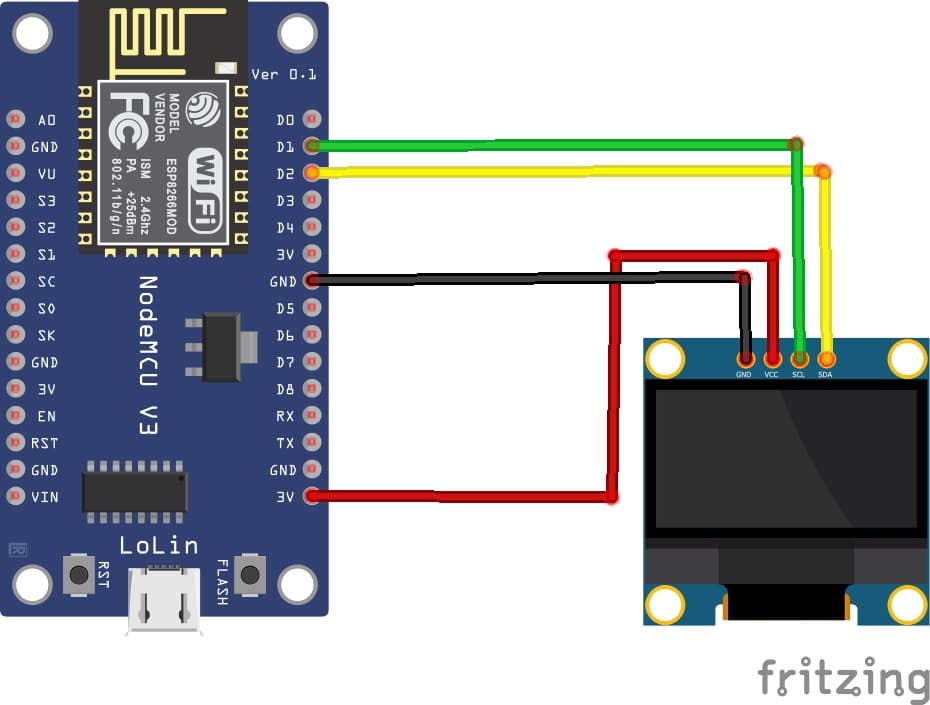
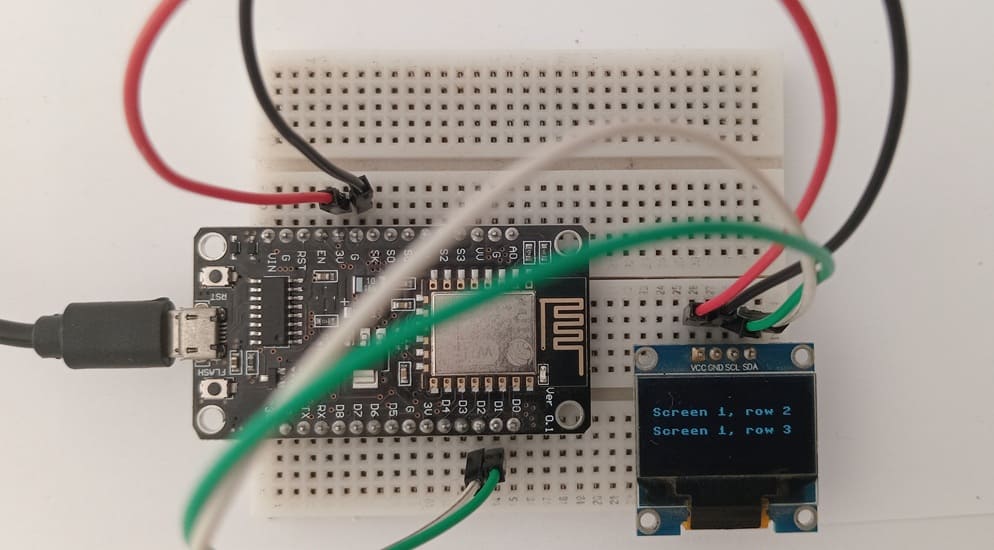
1- Connecter la broche GND de l'afficheur SSD1306 à la broche GND de la carte ESP8266
2- Connecter la broche VCC de l'afficheur SSD1306 à la broche VIN de la carte ESP8266
3- Connecter la broche SDA de l'afficheur SSD1306 à la broche D2 (GPIO4) de la carte ESP8266
4- Connecter la broche SCL de l'afficheur SSD1306 à la broche D1 (GPIO5) de la carte ESP8266
Programme MicroPython
Voici un programme complet en MicroPython qui permet de faire défiler (scroller) un texte sur un écran SSD1306 à l’aide de la carte ESP8266 NodeMCU.
Assurez-vous d'avoir la bibliothèque MicroPython ssd1306.py installée sur votre ESP8266. Si vous ne l'avez pas déjà, vous devrez l'installer avant de pouvoir l'utiliser.
|
1 2 3 4 5 6 7 8 9 10 11 12 13 14 15 16 17 18 19 20 21 22 23 24 25 26 27 28 29 30 31 32 33 34 35 36 37 38 39 40 41 42 43 44 45 46 47 48 49 50 51 52 53 54 55 56 57 58 59 60 61 62 63 64 65 66 67 68 69 70 71 72 73 74 75 76 77 78 79 80 81 82 83 84 85 86 87 88 89 90 91 92 93 94 95 96 97 98 99 100 101 102 103 104 105 106 107 108 109 110 111 112 113 114 115 116 117 118 |
# Complete project details at https://RandomNerdTutorials.com/micropython-ssd1306-oled-scroll-shapes-esp32-esp8266/ from machine import Pin, SoftI2C import ssd1306 from time import sleep # ESP32 Pin assignment i2c = SoftI2C(scl=Pin(5), sda=Pin(4)) # ESP8266 Pin assignment #i2c = SoftI2C(scl=Pin(5), sda=Pin(4)) oled_width = 128 oled_height = 64 oled = ssd1306.SSD1306_I2C(oled_width, oled_height, i2c) screen1_row1 = "Screen 1, row 1" screen1_row2 = "Screen 1, row 2" screen1_row3 = "Screen 1, row 3" screen2_row1 = "Screen 2, row 1" screen2_row2 = "Screen 2, row 2" screen3_row1 = "Screen 3, row 1" screen1 = [[0, 0 , screen1_row1], [0, 16, screen1_row2], [0, 32, screen1_row3]] screen2 = [[0, 0 , screen2_row1], [0, 16, screen2_row2]] screen3 = [[0, 40 , screen3_row1]] # Scroll in screen horizontally from left to right def scroll_in_screen(screen): for i in range (0, oled_width+1, 4): for line in screen: oled.text(line[2], -oled_width+i, line[1]) oled.show() if i!= oled_width: oled.fill(0) # Scroll out screen horizontally from left to right def scroll_out_screen(speed): for i in range ((oled_width+1)/speed): for j in range (oled_height): oled.pixel(i, j, 0) oled.scroll(speed,0) oled.show() # Continuous horizontal scroll def scroll_screen_in_out(screen): for i in range (0, (oled_width+1)*2, 1): for line in screen: oled.text(line[2], -oled_width+i, line[1]) oled.show() if i!= oled_width: oled.fill(0) # Scroll in screen vertically def scroll_in_screen_v(screen): for i in range (0, (oled_height+1), 1): for line in screen: oled.text(line[2], line[0], -oled_height+i+line[1]) oled.show() if i!= oled_height: oled.fill(0) # Scroll out screen vertically def scroll_out_screen_v(speed): for i in range ((oled_height+1)/speed): for j in range (oled_width): oled.pixel(j, i, 0) oled.scroll(0,speed) oled.show() # Continous vertical scroll def scroll_screen_in_out_v(screen): for i in range (0, (oled_height*2+1), 1): for line in screen: oled.text(line[2], line[0], -oled_height+i+line[1]) oled.show() if i!= oled_height: oled.fill(0) while True: # Scroll in, stop, scroll out (horizontal) scroll_in_screen(screen1) sleep(2) scroll_out_screen(4) scroll_in_screen(screen2) sleep(2) scroll_out_screen(4) scroll_in_screen(screen3) sleep(2) scroll_out_screen(4) # Continuous horizontal scroll scroll_screen_in_out(screen1) scroll_screen_in_out(screen2) scroll_screen_in_out(screen3) # Scroll in, stop, scroll out (vertical) scroll_in_screen_v(screen1) sleep(2) scroll_out_screen_v(4) scroll_in_screen_v(screen2) sleep(2) scroll_out_screen_v(4) scroll_in_screen_v(screen3) sleep(2) scroll_out_screen_v(4) # Continuous verticall scroll scroll_screen_in_out_v(screen1) scroll_screen_in_out_v(screen2) scroll_screen_in_out_v(screen3) |
Ce programme réalise les actions suivantes :
1. Initialisation de l’écran OLED SSD1306
Configuration du bus I2C (broches SDA et SCL de l’ESP8266).
Définition de la résolution de l’afficheur (128×64 pixels).
Création d’un objet oled permettant de contrôler l’écran.
2. Création de plusieurs écrans de texte
Définition de textes répartis sur une ou plusieurs lignes : Screen 1, Screen 2, Screen 3, etc.
Chaque écran est enregistré sous forme de coordonnées (x, y) + texte.
3. Génération d’effets d’animation
Le programme propose plusieurs fonctions permettant d’appliquer des effets de défilement :
Défilement horizontal entrant : le texte apparaît en glissant de gauche à droite vers l’intérieur de l’écran.
Défilement horizontal sortant : le texte disparaît en glissant vers la droite.
Défilement horizontal continu : le texte se déplace en boucle de gauche à droite.
Défilement vertical entrant: le texte descend depuis le haut de l’écran vers sa position normale.
Défilement vertical sortant : le texte monte et disparaît progressivement.
Défilement vertical continu : le texte défile constamment de haut en bas.
4. Affichage automatique des animations en boucle
Dans la boucle while True, le programme :
- affiche successivement les différents écrans
- applique les effets de défilement horizontal puis vertical
- insère des pauses pour laisser chaque texte visible
- répète le tout indéfiniment
0 commentaire
laisser un commentaire
Tutoriels récents
Tutoriels populaires

Tutoriels plus commentés



















